реклама
 Ходили ли сте някога да изтеглите нещо само, за да осъзнаете, че вашият твърд диск е почти пълен? Замисляли ли сте се дори къде отива цялото ви пространство? Знам, че имам и за щастие GetFoldersize е тук, за да коригира ситуацията чрез изчисляване на точното пространство, което използва всяка папка на вашия компютър.
Ходили ли сте някога да изтеглите нещо само, за да осъзнаете, че вашият твърд диск е почти пълен? Замисляли ли сте се дори къде отива цялото ви пространство? Знам, че имам и за щастие GetFoldersize е тук, за да коригира ситуацията чрез изчисляване на точното пространство, което използва всяка папка на вашия компютър.
Това е чудесно, защото можете да решите какво наистина имате нужда и какво не. След това можете да осъзнаете, че може би не ви е необходима онази папка от 300 GB „забавление за възрастни“, която сте държали години наред.
Това ще отнеме малко време и усилия от ваша страна, но благодарение на GetFoldersize става много по-лесно да разберете какво заема най-голямото пространство на вашия диск. След като освободите пространството с GetFoldersize, не забравяйте да приемете някои полезни техники 6 начина да освободите дисково пространство на вашия нетбук Прочетете още за да запазите пространството и да поддържате твърдия си диск като мечта.
Инсталация
Преминете към уебсайта на GetFoldersize [Прекъснат URL адрес е премахнат], щракнете
Изтегли и изберете един от наличните сървъри, от които да изтеглите. Те имат стандартно издание за Windows, както и преносимо издание, ако предпочитате да инсталирате програмата на устройство с палец. Те поддържат всяка основна версия на Windows в 32 и 64 битова версия.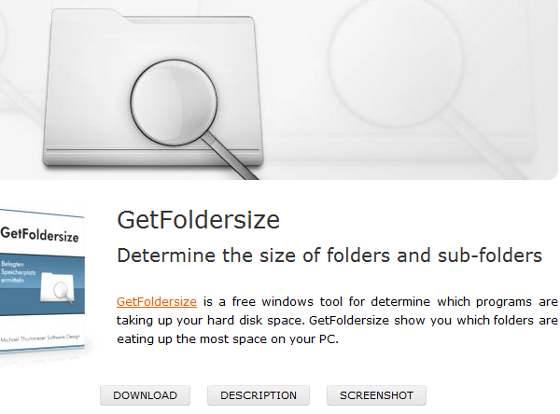
След като файлът се изтегли, извлечете и стартирайте .exe. Следвайте инструкциите за инсталиране.
Използване на програмата
GetFoldersize има една основна цел и това е да се изчисли количеството пространство на всички папки на вашия диск се заемат и след това го разбийте по процент, така че можете да видите къде точно е вашето пространство използва. Програмата е много лесна за използване, така че дори компютърният новак ще може да я изпълнява безпроблемно.
Когато програмата се отвори за първи път, получавате всичките си дискове и наличното пространство на всяко. Получавате процент от това колко свободно пространство е и колко място се използва.
Можете или да сканирате всички системни дискове, което ще отнеме малко време в зависимост от това колко големи са са и колко неща имате върху тях или можете да изберете едно устройство и да стартирате сканиране само на това един. Бутоните за сканиране на вашия диск са в горната част на екрана.
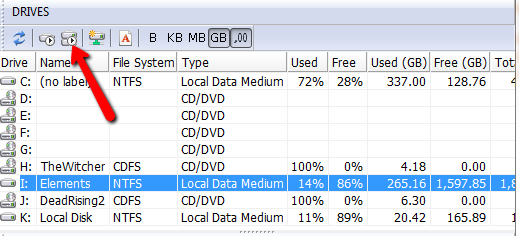
Резултатите ще се покажат в лявата част на екрана. Той ще покаже всички папки на устройството, колко място заема всяка от тях и общият процент от устройството, което използва. За да навигирате през различните папки на вашия диск, просто щракнете върху бутоните плюс и минус до името на папката, за да разгънете или свиете тази папка.
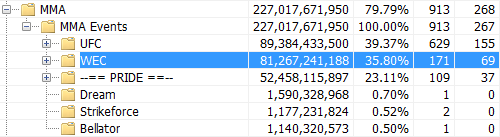
Характеристика
Най-полезната причина за извършване на сканиране като това е да разберете кои програми наистина всмукват вашето пространство. Когато отидете на Add / Remove раздел от програми на Windows, много от програмите не изброяват техния размер. С GetFoldersize това вече няма да е проблем, тъй като той ще сканира вашата папка с програмни файлове и ще ви уведоми точно каква безполезна програма изсмуква живота от вашия твърд диск.
GetFoldersize ви позволява също да сканирате отдалечени машини във вашата мрежа. Това е доста изящно за предприятията, които искат да знаят къде отиват ресурсите им на твърдия диск.
Той ще намери и най-големия файл на диск. Това ви позволява бързо и лесно да разберете кои файлове заемат вашето пространство най-много. Просто щракнете върху иконата с надпис „123“, за да видите списък на всички файлове, сортирани по размер.

Когато откриете нещо, което заема твърде много място, което вече не ви трябва, можете да изтриете файла точно там в програмата. Така че няма нужда да отваряте Windows Explorer, за да се отървете от любителите на пространството.
заключение
GetFoldersize [Broken URL Remove Remove] е доста готина програма, която прави това, което си поставя за цел и го прави по много лесен начин. Това е напълно безплатно и си струва да проверите дали искате да почистите твърдите си дискове и да постигнете по-добра производителност от вашата машина.
Опитахте ли GetFoldersize? Какво заемаше цялото ти пространство? Уведомете ни в коментарите.
Дейв LeClair обожава игри на конзола, компютър, мобилни, джобни и всяко електронно устройство, което е в състояние да ги играе! Той управлява секцията Deals, пише статии и прави много зад кулисите работа в MakeUseOf.

